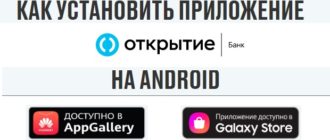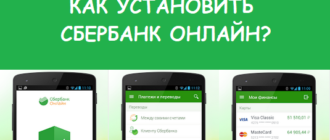UPD: Полная версия инструкции по скачиванию и установки приложения Сбербанк на Android доступна по этой ссылке.
Несмотря на то, что приложение Сбербанк Онлайн из магазина Google Play было удалено, скачать и установить его на телефон с Android можно без проблем.
Сейчас расскажем где и как это сделать, а также как пользоваться онлайн-банком Сбера без установки приложения.
Владельцам iPhone и iPad повезло меньше. На устройствах от Apple установить Сбербанк Онлайн после удаления из магазина не получится. О том, как пользоваться банком без телефона вы сможете прочитать ниже.
Инструкция по скачиванию и установке на Android
- Со своего смартфона или планшета перейдите на официальный сайт Сбера и скачайте последнюю версию приложения (после перехода по ссылке нажмите «Скачать»);
- После того как программа будет скачана, запустите её установку;
- Если появится сообщение о том, что необходимо разрешить установку из неизвестных источников, жмите на «Разрешить»
- После установки — запустите Сбербанк Онлайн и пройдите процедуру настройки и идентификации.
Важно! Скачивайте приложение Сбера только с официального сайта банка. Скачивание со сторонних сайтов, как минимум, грозит потерей личных данных, а в худшем случае, и денежных средств.
Кстати, если программа уже установлена, то она продолжит работать в штатном режиме даже в текущей ситуации.
Использование онлайн банка на Android и iOS
Если не удаётся установить приложение или просто хотите пользоваться банком через браузер, то можно осуществлять операции в мобильной версии банка из обычного интернет-браузера.
Для этого, вам нужно открыть браузер и перейти по этой ссылке online.sberbank.ru
После того как зайдёте на сайт, вам, как и в приложении нужно будет пройти процедуру идентификации своей личности.
Чтобы иметь быстрый доступ к онлайн-банку, можно добавить ссылку на него на рабочий стол телефона или планшета.
Для этого, на устройствах Android (на примере браузера от Яндекс):
- Перейдите на сайт Сбера-онлайн
- В правом нижнем углу нажмите на три вертикальные точки ( в зависимости от вида мобильного браузера — они могут располагаться и сверху)
- Нажмите «Добавить ярлык», а затем ещё раз нажмите «Добавить»
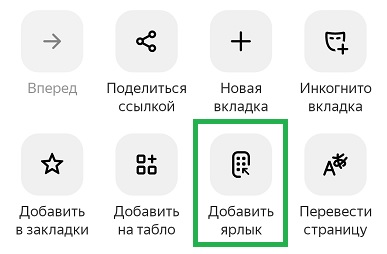
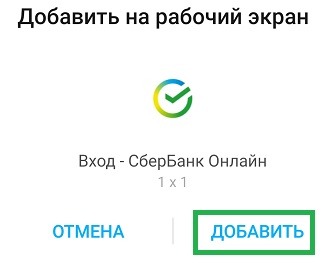
Ярлык Сбера онлайн появится на рабочем столе вашего смартфона или планшета. Вы можете перетащить его в любое место.